تنظیم تنظیمات YouTube برای هر ویدیو را متوقف کنید. در اینجا نحوه تنظیم دائمی کیفیت ویدیو در دسکتاپ و موبایل آورده شده است.
هنگام تماشای یک ویدیو در YouTube، اتصال شبکه شما به طور خودکار کیفیت ویدیوی پیش فرض را تعیین می کند. اما آیا میدانستید که میتوانید کیفیت ویدیوی YouTube را طوری تغییر دهید که بهتر به نظر برسد یا برای ذخیره دادهها؟
به جای تغییر این تنظیم برای هر ویدیو، ما به شما نشان می دهیم که چگونه کیفیت ویدیوی YouTube را برای تلفن همراه و دسکتاپ به طور دائم تنظیم کنید.
گزینه های کیفیت ویدیوی YouTube چیست؟
در آوریل 2021، YouTube نحوه عملکرد تنظیمات کیفیت ویدیوی خود را در Android و iOS تنظیم کرد. اکنون، زمانی که دستگاه شما به Wi-Fi یا شبکه تلفن همراه متصل است، میتوانید کیفیت ویدیوی پیشفرض را تنظیم کنید.
چهار گزینه مختلف کیفیت ویدیوی YouTube وجود دارد:
- خودکار، که کیفیت ویدیو را بسته به شرایط فعلی شبکه، اندازه صفحه و کیفیت ویدیوی اصلی تغییر میدهد.
- کیفیت تصویر بالاتر، که ویدیوها را با وضوح 720p یا بالاتر نشان می دهد و از داده های بیشتری استفاده می کند.
- ذخیرهکننده داده، که ویدیوهای با کیفیت پایینتری را به شما نشان میدهد، اما اگر میخواهید دادهها را ذخیره کنید، مفید است.
- پیشرفته، که به شما امکان می دهد کیفیت ویدیوی خاصی را انتخاب کنید. این تنها گزینه ای است که به شما این امکان را می دهد.
اگر متوجه شده اید که کیفیت ویدیو از یک ویدیو به ویدیو دیگر ثابت نیست، به این معنی است که در حال حاضر از گزینه خودکار استفاده می کنید. میزان مصرف داده YouTube به کیفیت پخش شما بستگی دارد.
به خاطر داشته باشید که هرگز نمیتوانید ویدیویی را با وضوح بالاتر از آپلود شده مشاهده کنید. برای مثال، اگر ویدیویی با کیفیت 480p آپلود شده باشد، نمیتوان آن را با وضوح 720p یا 1080p مشاهده کرد.
تغییر این تنظیمات کیفیت برای هر ویدیو ناخوشایند است، بنابراین اکنون می خواهیم به شما نشان دهیم که چگونه به طور دائم کیفیت را در تلفن همراه و دسکتاپ تنظیم کنید. این یکی از بسیاری از ترفندهای YouTube است که باید از آن استفاده کنید.
نحوه تنظیم کیفیت ویدیوی YouTube به طور دائم در موبایل
در تلفن همراه، میتوانید با استفاده از تنظیمات کیفیت ویدیوی موجود، یک گزینه کیفیت ویدیوی دائمی در سراسر YouTube انتخاب کنید. در اینجا چگونه است:
- برنامه YouTube را اجرا کنید و روی عکس نمایش حساب خود در بالا سمت راست ضربه بزنید.
- تنظیمات را انتخاب کنید.
- روی تنظیمات برگزیده کیفیت ویدیو ضربه بزنید. در مرحله بعد، اگر از iOS استفاده میکنید، باید On mobile networks یا On Wi-Fi را در صفحه بعد انتخاب کنید.
- زیر کیفیت ویدیو در شبکههای تلفن همراه/Wi-Fi، یکی از گزینههای «کیفیت تصویر بالاتر» یا «بهینهسازی داده» را انتخاب کنید.
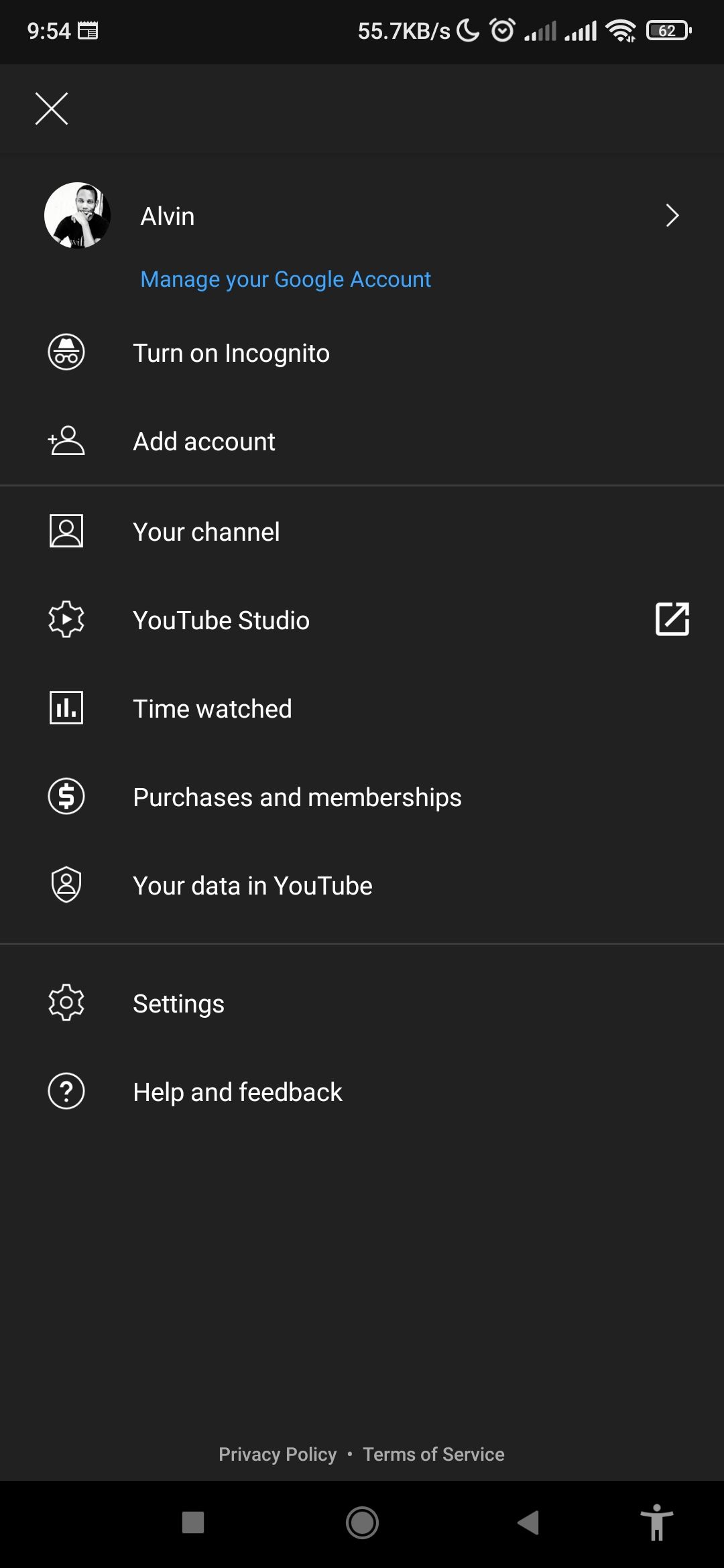
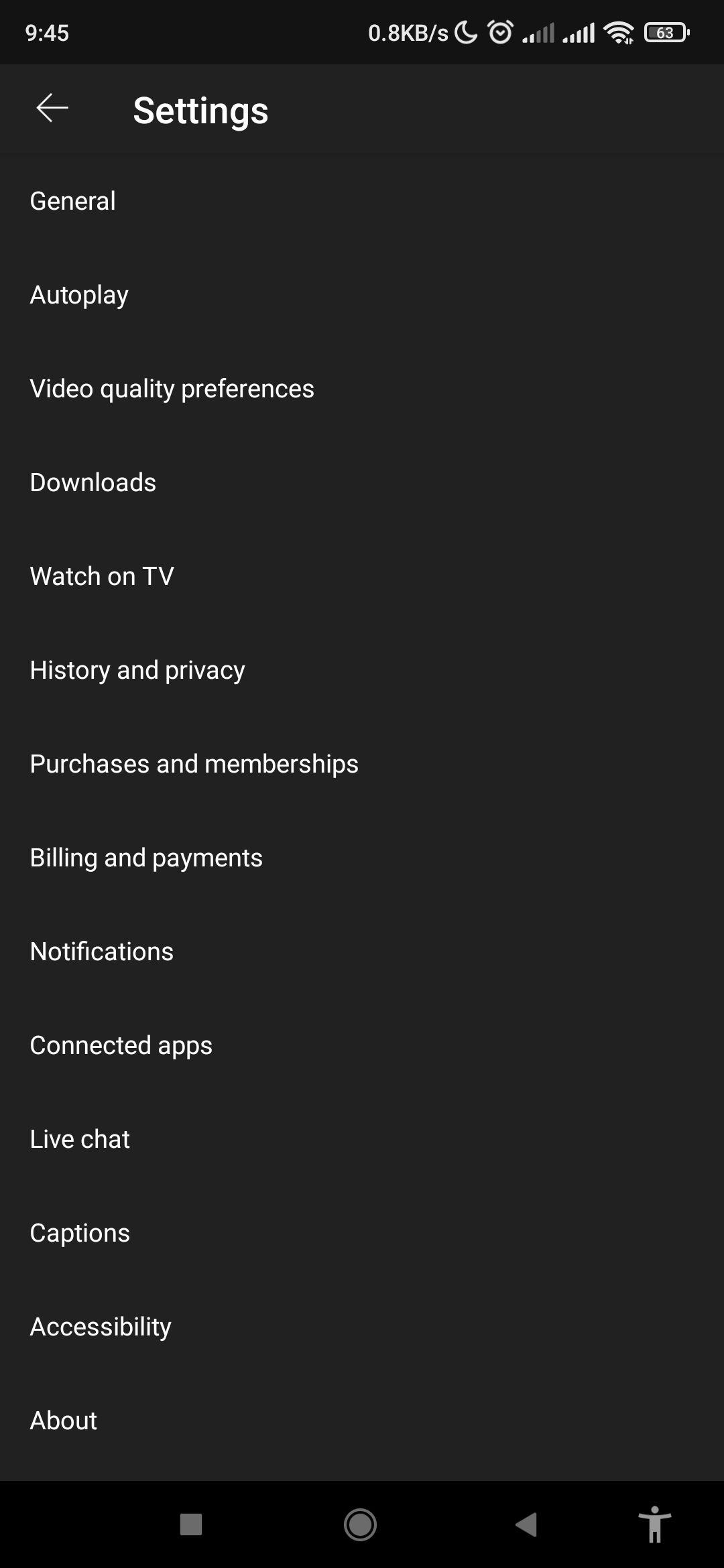
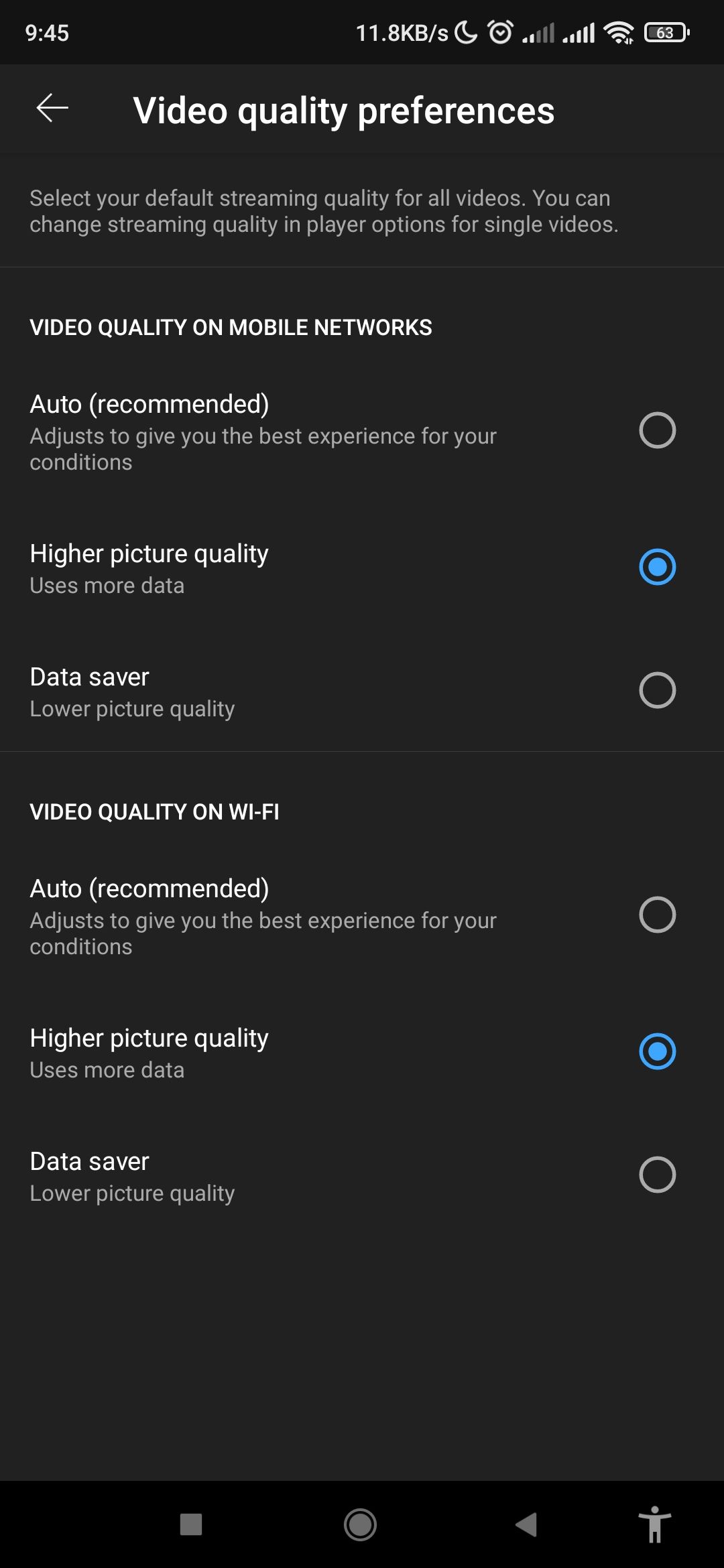
چیزی که متوجه خواهید شد این است که هیچ گزینه ای برای انتخاب وضوح ویدیوی خاصی وجود ندارد. برای این کار باید گزینه Advanced را انتخاب کنید که فقط در هنگام پخش ویدیو در دسترس است.
برای انجام این کار؛ این موارد را دنبال کنید:
- هر ویدیویی را در برنامه تلفن همراه YouTube پخش کنید.
- روی هر نقطه از پنجره پخش کننده ویدیو ضربه بزنید.
- روی سه نقطه یا نماد چرخ دنده در بالا سمت راست ضربه بزنید.
- کیفیت را انتخاب کنید و از پنجره پاپ آپ روی Advanced ضربه بزنید.
- روی یک کیفیت ویدیوی خاص ضربه بزنید. ویدیوی شما با کیفیت ویدیوی انتخاب شده شروع به پخش می کند.
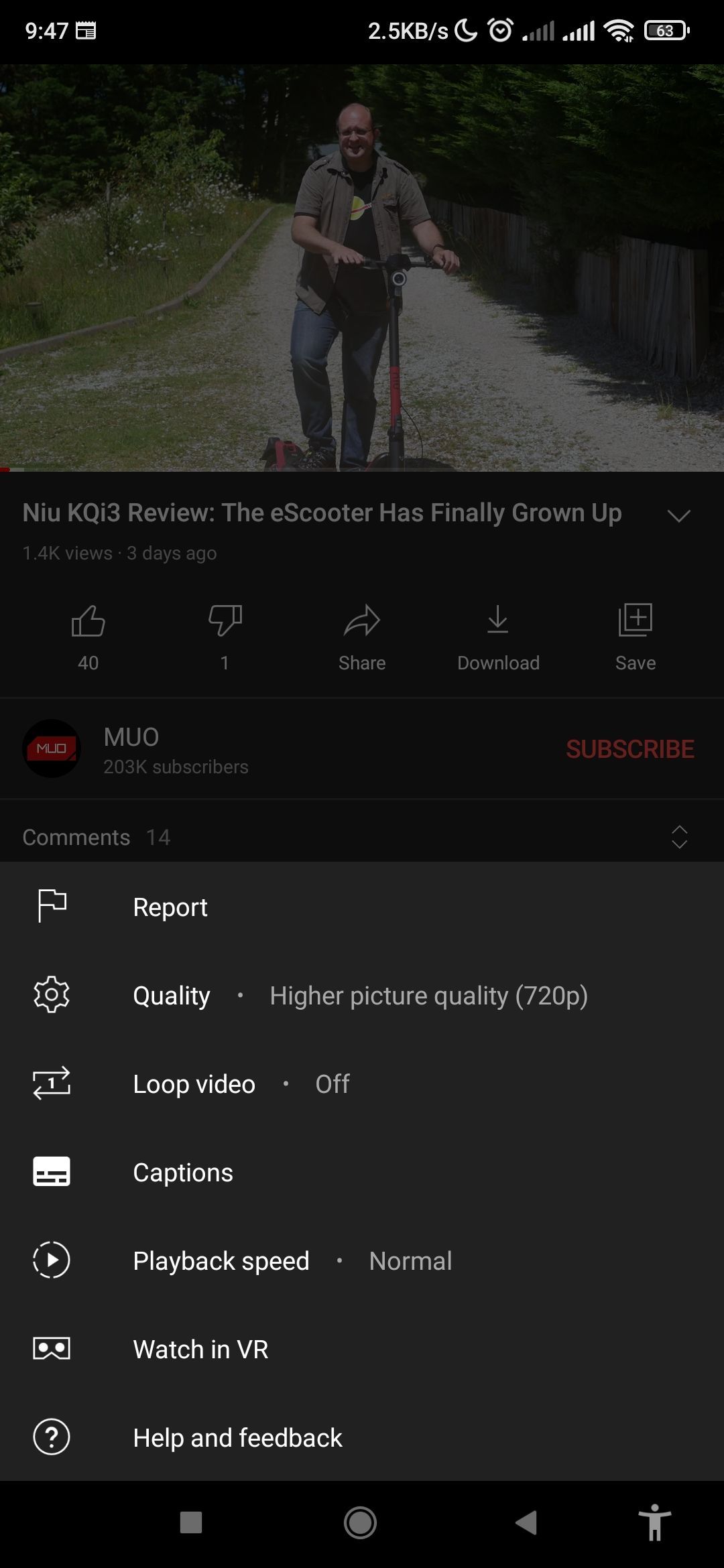
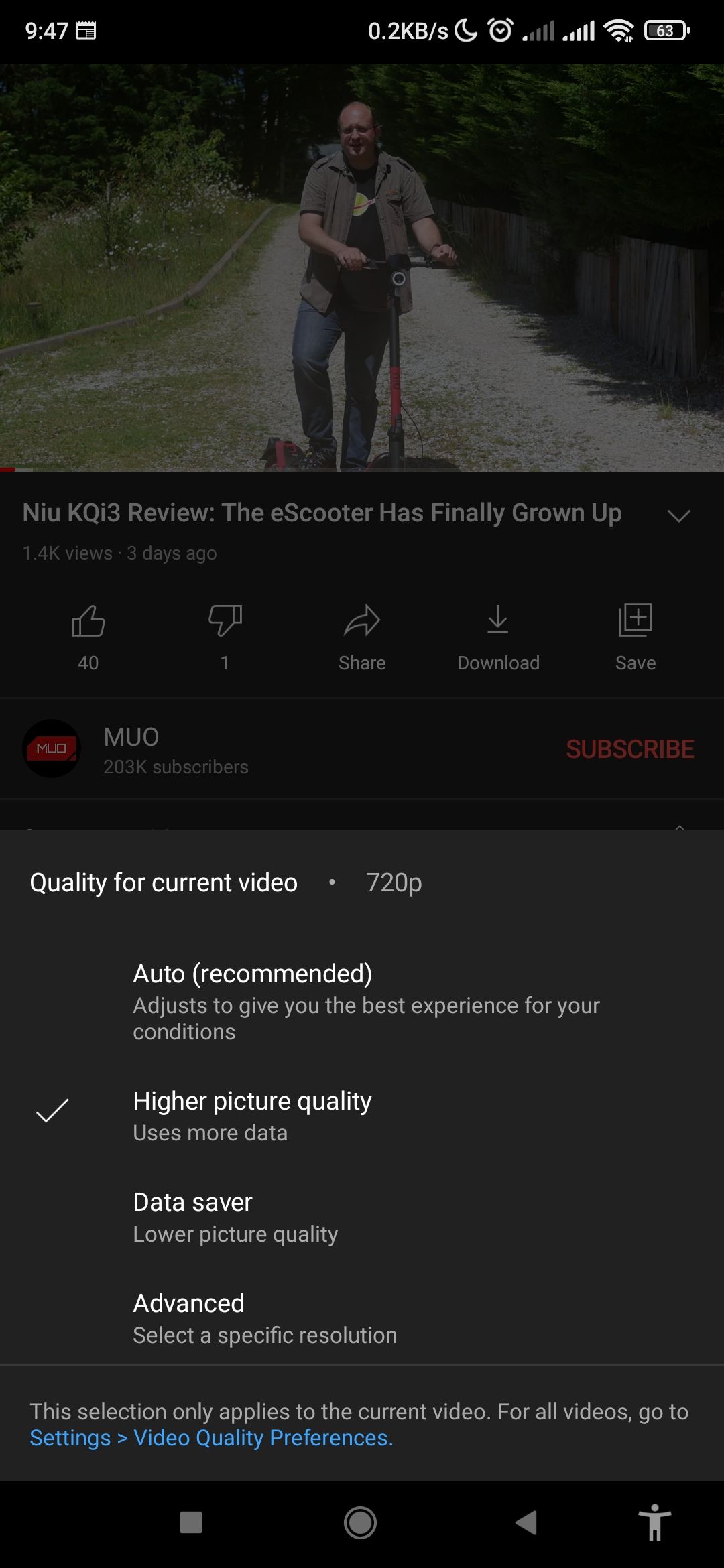
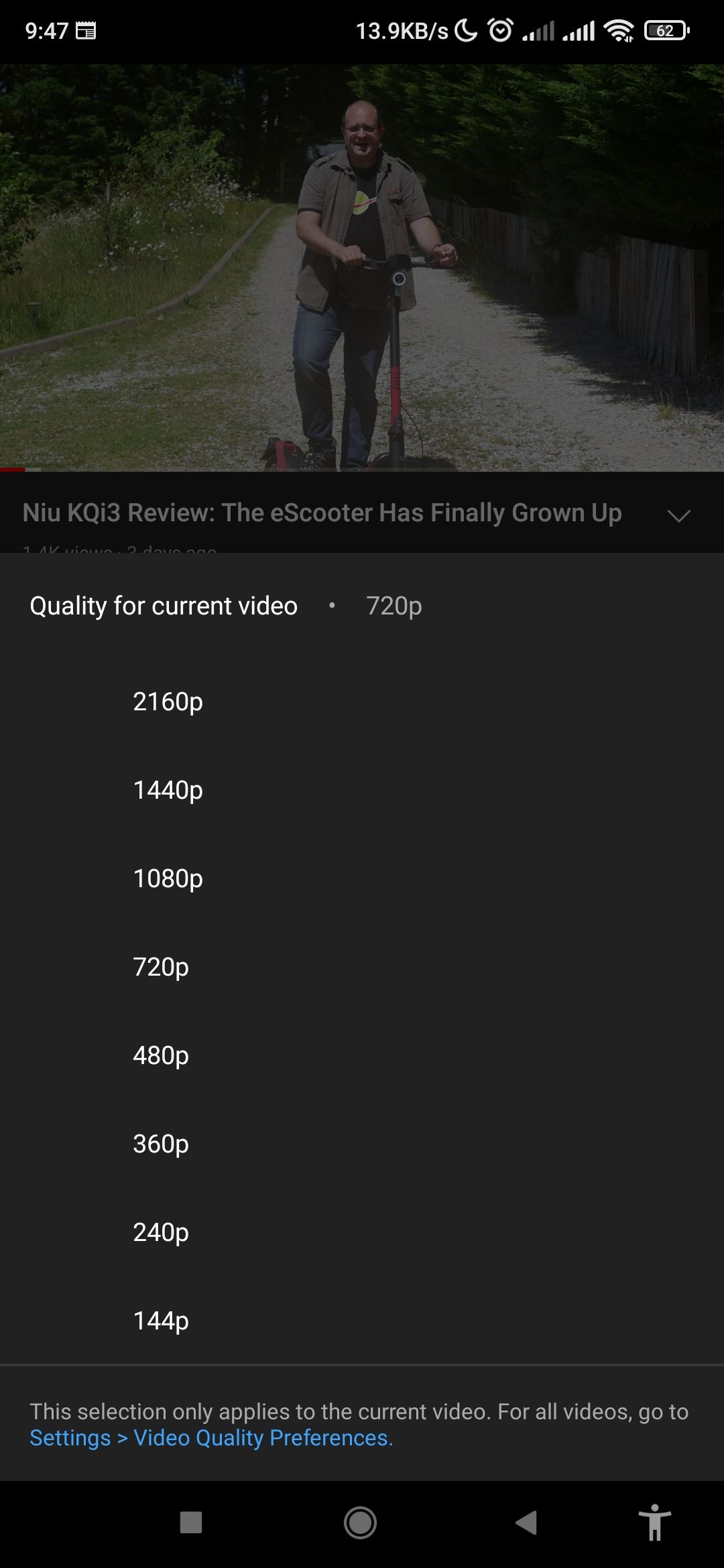
به خاطر داشته باشید که گزینه های موجود به کیفیت اصلی ویدیوی آپلود شده بستگی دارد. همچنین، این تنظیم دائمی نیست. وقتی به ویدیوی دیگری بروید تغییر میکند.
نحوه تنظیم کیفیت ویدیوی YouTube به طور دائم در دسکتاپ
در دسکتاپ، روش رسمی برای تنظیم کیفیت پیشفرض ویدیو وجود ندارد. خوشبختانه، برنامههای افزودنی مختلف مرورگر میتوانند به شما کمک کنند تا کیفیت ویدیوی دائمی را در سراسر YouTube روی دسکتاپ خود تنظیم کنید.
در Edge و Chrome:
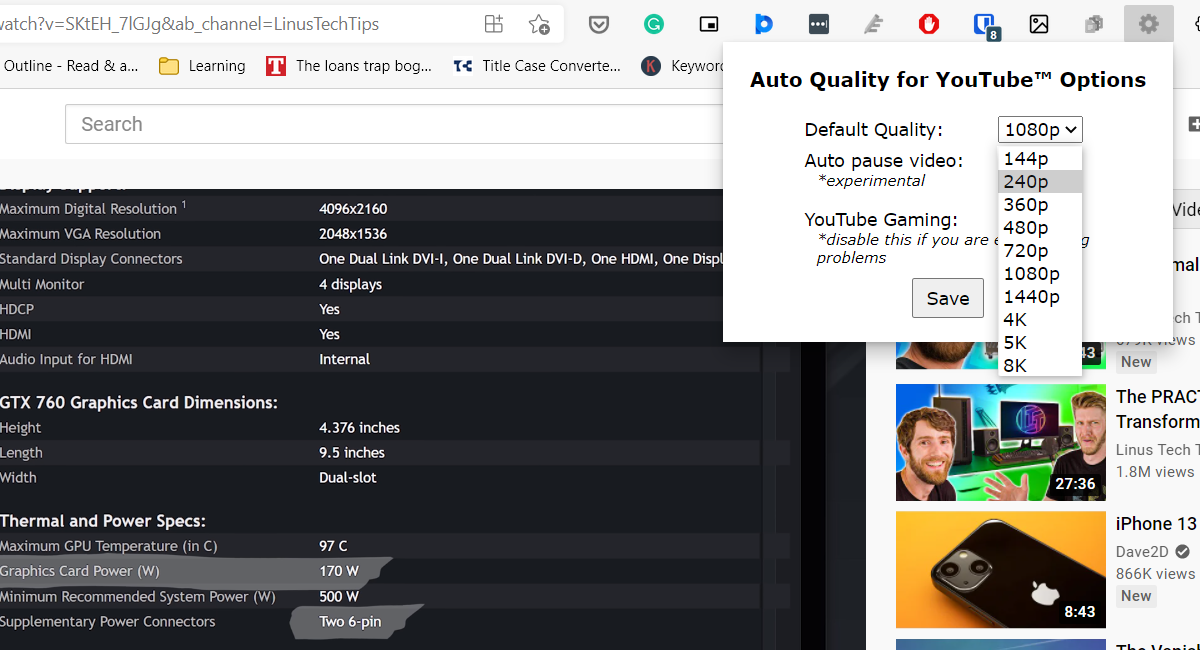
- در فروشگاه وب Chrome به کیفیت خودکار برای YouTube بروید.
- روی افزودن به کروم کلیک کنید و از پنجره پاپ آپ روی افزودن افزونه کلیک کنید.
- از طریق مرورگر خود به YouTube بروید.
- روی نماد کیفیت خودکار برای YouTube در منوی افزونه مرورگر کلیک کنید.
- منوی کشویی مجاور کیفیت پیش فرض را انتخاب کنید و کیفیت دلخواه خود را برای ویدیوهای YouTube انتخاب کنید.
- برای پایان روی ذخیره کلیک کنید. YouTube را بازخوانی کنید تا تنظیمات کیفیت دلخواه شما اعمال شود.
در فایرفاکس:
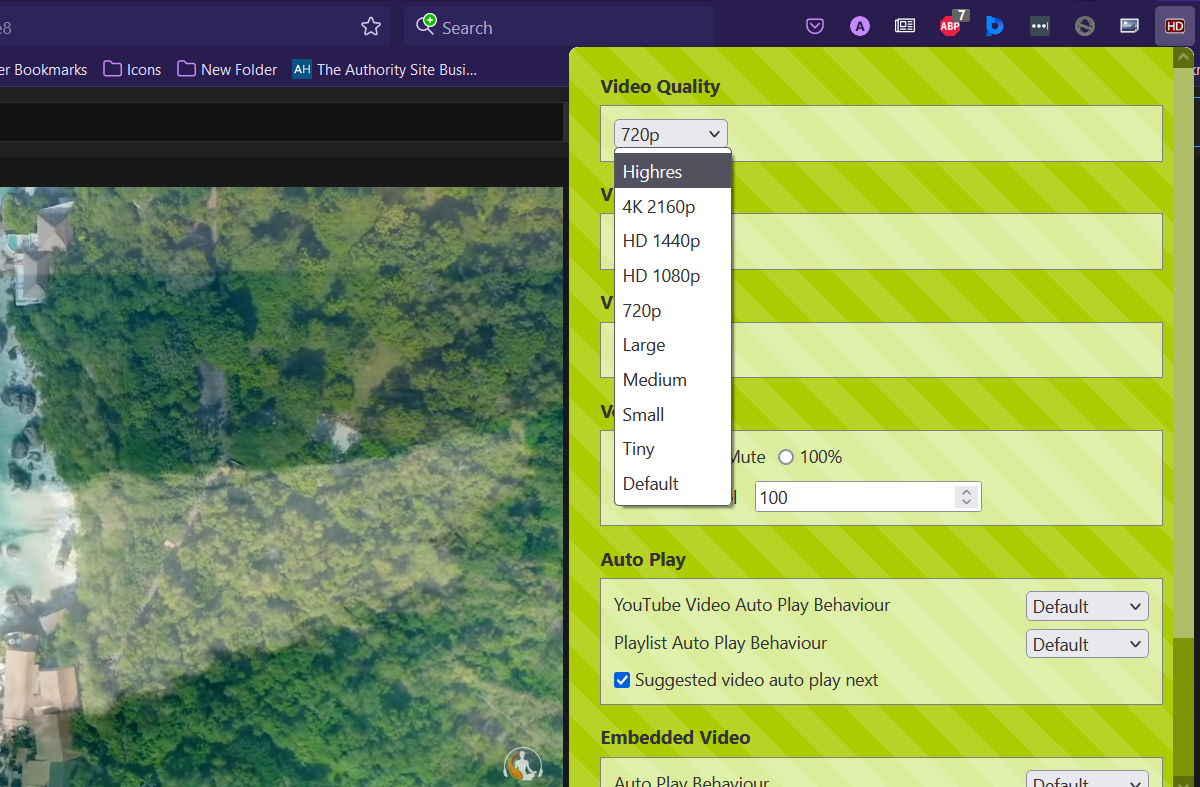
- به افزونه YouTube High Definition برای فایرفاکس بروید.
- روی افزودن به فایرفاکس ضربه بزنید و سپس از پنجره پاپ آپ گزینه Add را انتخاب کنید. اگر می خواهید گزینه Allow this extension to run in Private Windows را علامت بزنید، سپس Okay را کلیک کنید.
- به یوتیوب بروید و هر ویدیویی را پخش کنید.
- روی نماد YouTube High Definition در سمت راست بالا کلیک کنید.
- از منوی کشویی کیفیت ویدیو استفاده کنید و کیفیت ویدیوی مورد نظر خود را انتخاب کنید. برنامه افزودنی کیفیت دلخواه شما را فورا بارگیری می کند.
به یاد داشته باشید، اگر کیفیت ویدیوی YouTube پیشفرض را تنظیم کنید و ویدیویی که در حال تماشای آن هستید این گزینه را نداشته باشد، این افزونههای مرورگر بالاترین کیفیت موجود را انتخاب میکنند. در حالی که می توانید یک ویدیوی 1440p را روی یک صفحه نمایش 1080p تماشا کنید، باید مراقب چیزهای مختلفی باشید که هنگام انجام این کار اتفاق می افتد.
کنترل کیفیت ویدیوی YouTube را در دست بگیرید
گزینه های کیفیت ویدیوی YouTube در ابتدا ممکن است گیج کننده باشند. اما با نکاتی که در بالا مشخص شد، میتوانید بهطور دائم ویدیوها را با کیفیت دلخواه خود تماشا کنید.
این یکی از بسیاری از نکات و ترفندهای YouTube است که می توانید یاد بگیرید.
